Windows7怎么设置网络优先级|Windows7设置网络优先级的方法
发布时间:2017-04-20 13:59:11 浏览数:
电脑Windows7系统在日常使用过程中,有可能在连接有线网络的同时也处于无线网络的环境中,这个时候就涉及到网络优先级连接的问题。下面就跟大家说说Windows7怎么设置网络优先级?下面就教给大家设置方法,一起来学习吧。
1、打开控制面板,选择“网路和共享中心”选项。
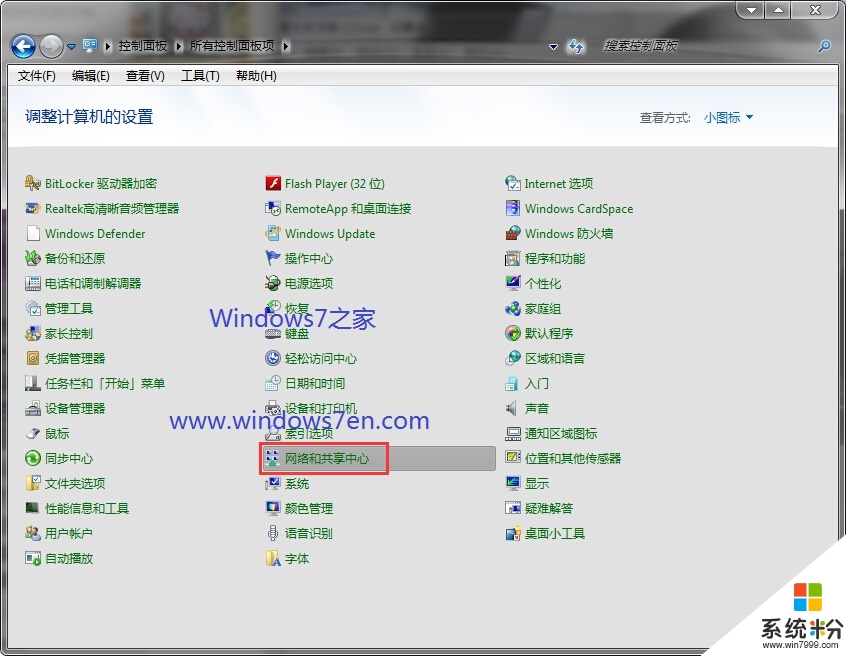
2、打开“更改适配器设置”选项。
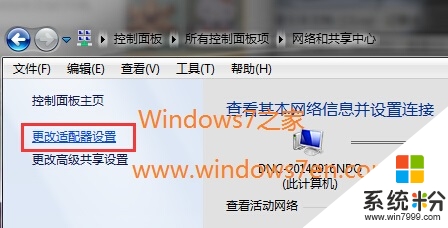
3、按“Alt”键调出菜单栏。
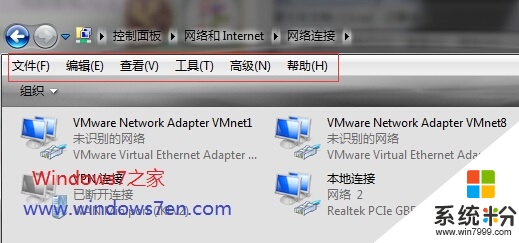
4、点击“高级”选项,并选择“高级设置”。
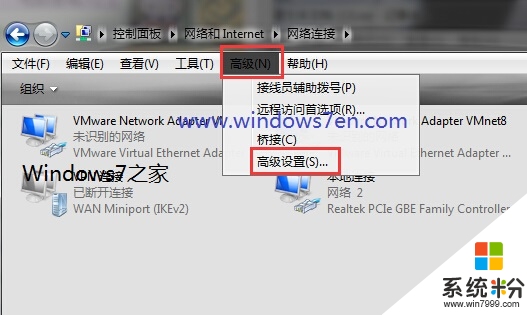
5、在“适配器和绑定”菜单下,选择网络并点击右边的绿色箭头设置优先级,再点击“确定”保存设置。
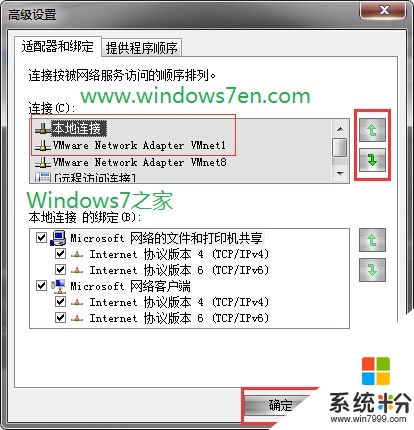
到这就跟大家都说完了【Windows7怎么设置网络优先级】,希望能帮到遇到相同困扰的小伙伴。至于其他的笔记本电脑系统下载后使用的疑问都欢迎上系统粉官网查看。